שיתוף תוכן ושיתוף פעולה באמצעות PowerPoint באינטרנט
שיתוף המצגת שלך
-
בחר שתף ברצועת הכלים.
-
הזן את השמות או את כתובות הדואר האלקטרוני של האנשים שעמם ברצונך לשתף.
לחלופין, בחר את הרשימה הנפתחת כדי לשנות הרשאות. האפשרות אפשר עריכה מסומנת כברירת מחדל. כדי לשנות הרשאה להצגה בלבד, בטל את הסימון בתיבה זו ובחר החל.
-
כלול הודעה אם תרצה ובחר שלח.
באפשרותך גם לבחור באפשרות קבל קישור כדי ליצור קישור שניתן להעתיק להודעת דואר אלקטרוני.
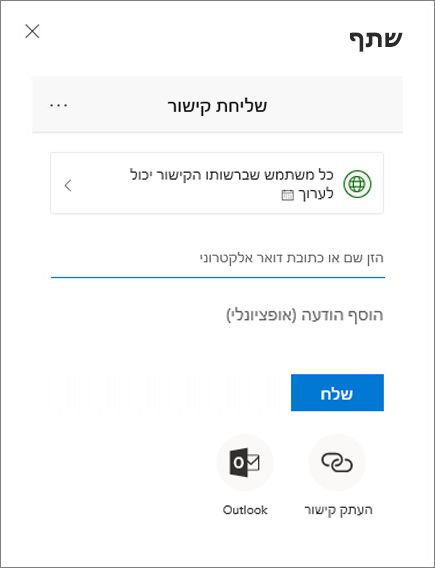
עריכה משותפת של מצגת
לאחר שיתוף הקובץ, באפשרותך לעבוד יחד בו.
-
תחת שתף , תראה את השמות של האנשים האחרים שעורכים את הקובץ גם כן.
-
דגלים צבעוניים מראים היכן כל אדם עורך.
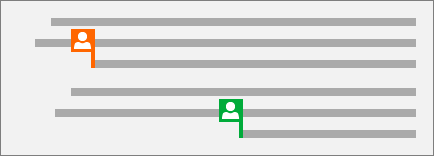
הערות במצגות
-
בחר סקור את ההערה החדשה>. לחלופין, בחר חדש אם החלונית הערות פתוחה.
-
בחלונית הערות, הקלד את המסר שלך בתיבה והקש Enter.
-
בחר השב והקלד את התגובה שלך.
-
בחר הבא או הקודם כדי לעבור בין הערות ושקופיות.
-
בחר את ה- X בפינה העליונה של ההערה.
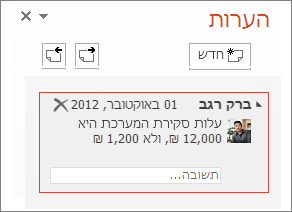
צ'אט בעת עריכה
-
אם יש אדם אחר שעורך את הקובץ, בחר את התמונה או את שמו בפינה השמאלית העליונה כדי לפתוח חלון צ'אט.
-
הקלד טקסט כלשהו והקש Enter.
הערה: השיחות שלך לא יישמרו בעת סגירת קובץ.
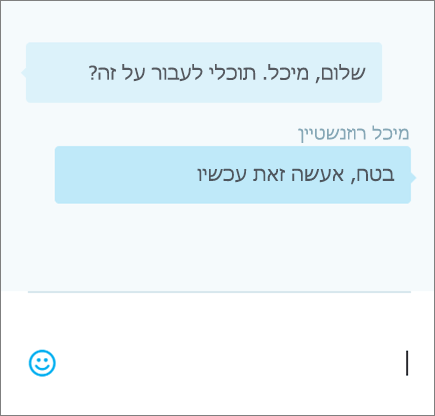
היסטוריית גירסאות
-
בחר היסטוריית גירסאותשל קובץ > Info >.
-
בחלונית היסטוריית גירסאות, בחר גירסה כדי לפתוח ולהציג אותה בחלון נפרד.











